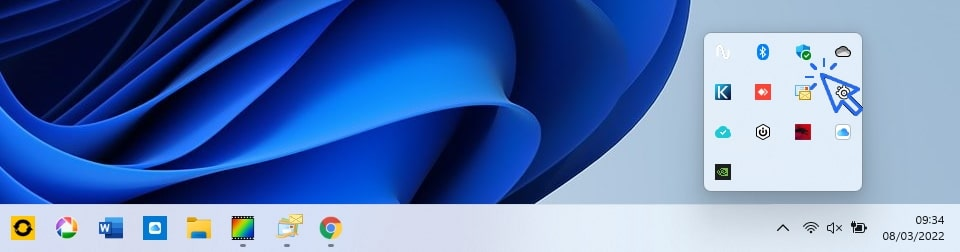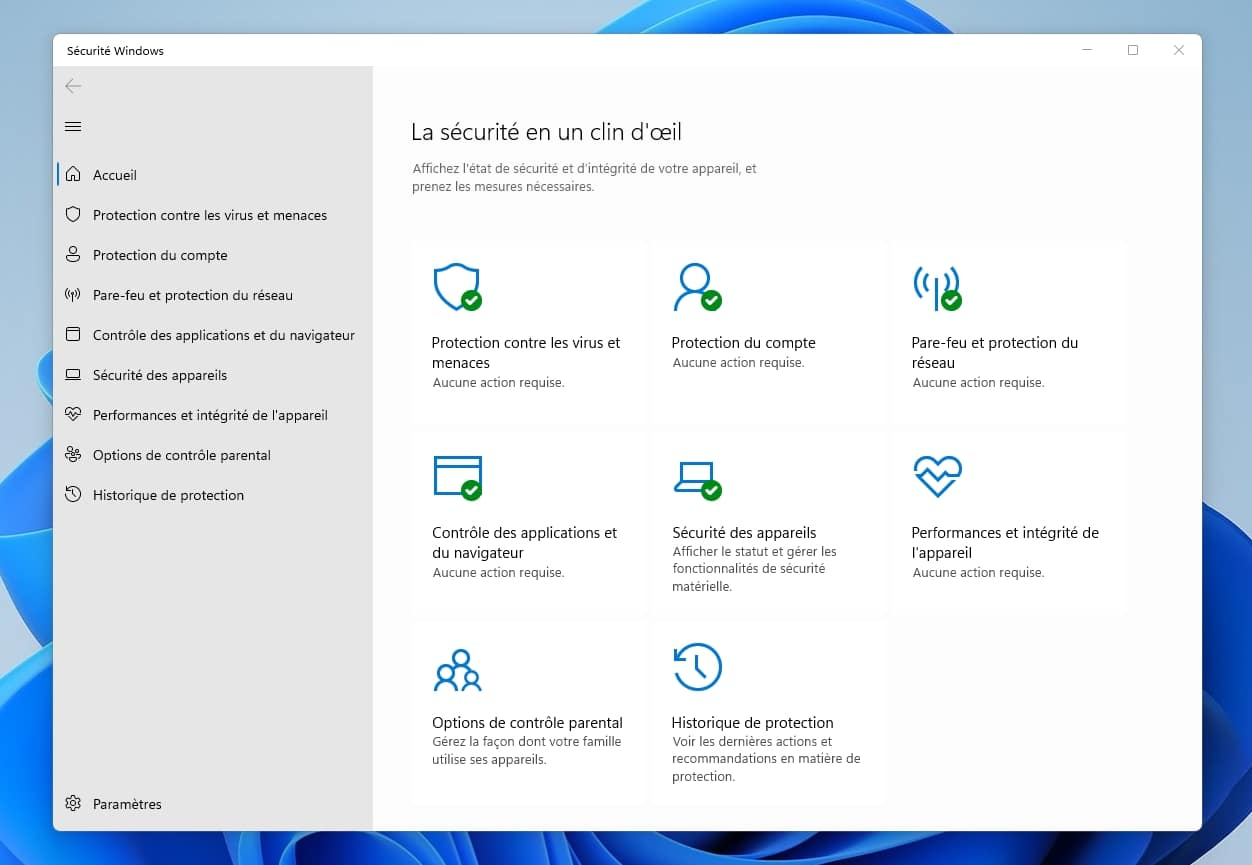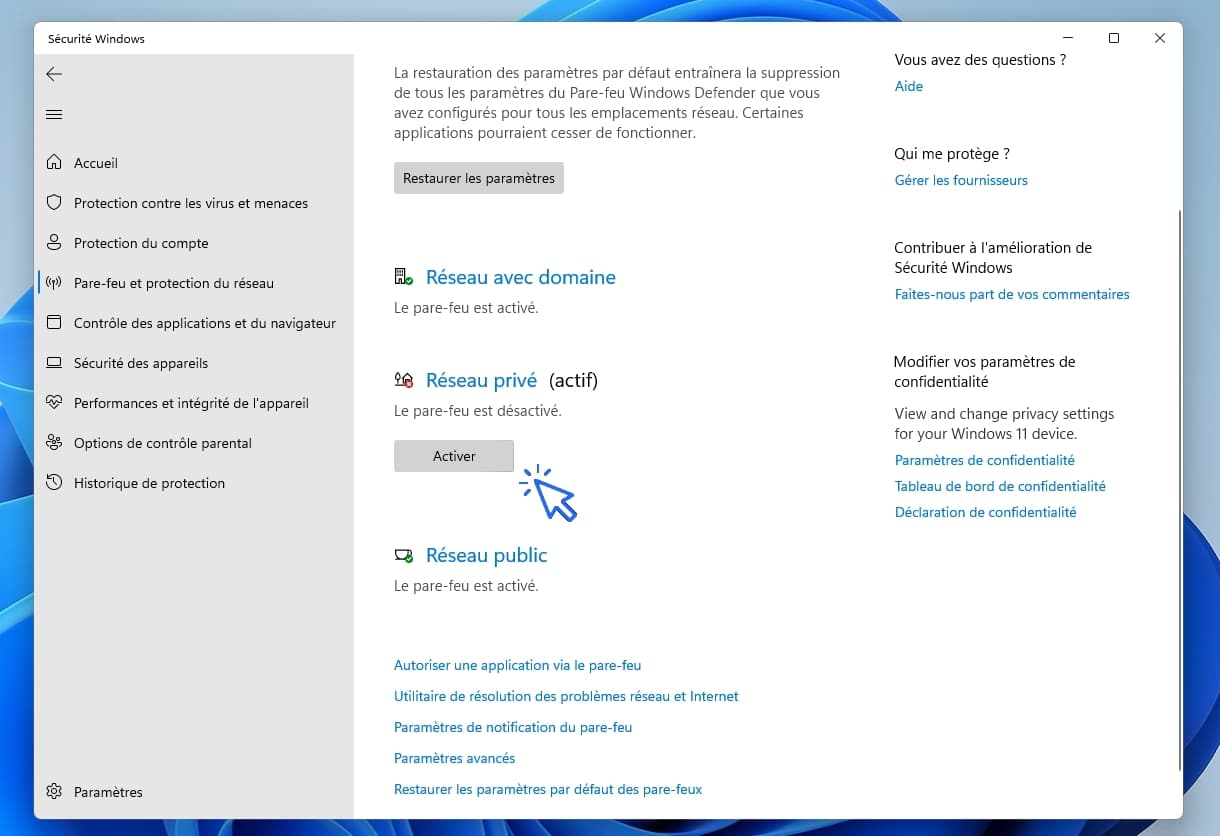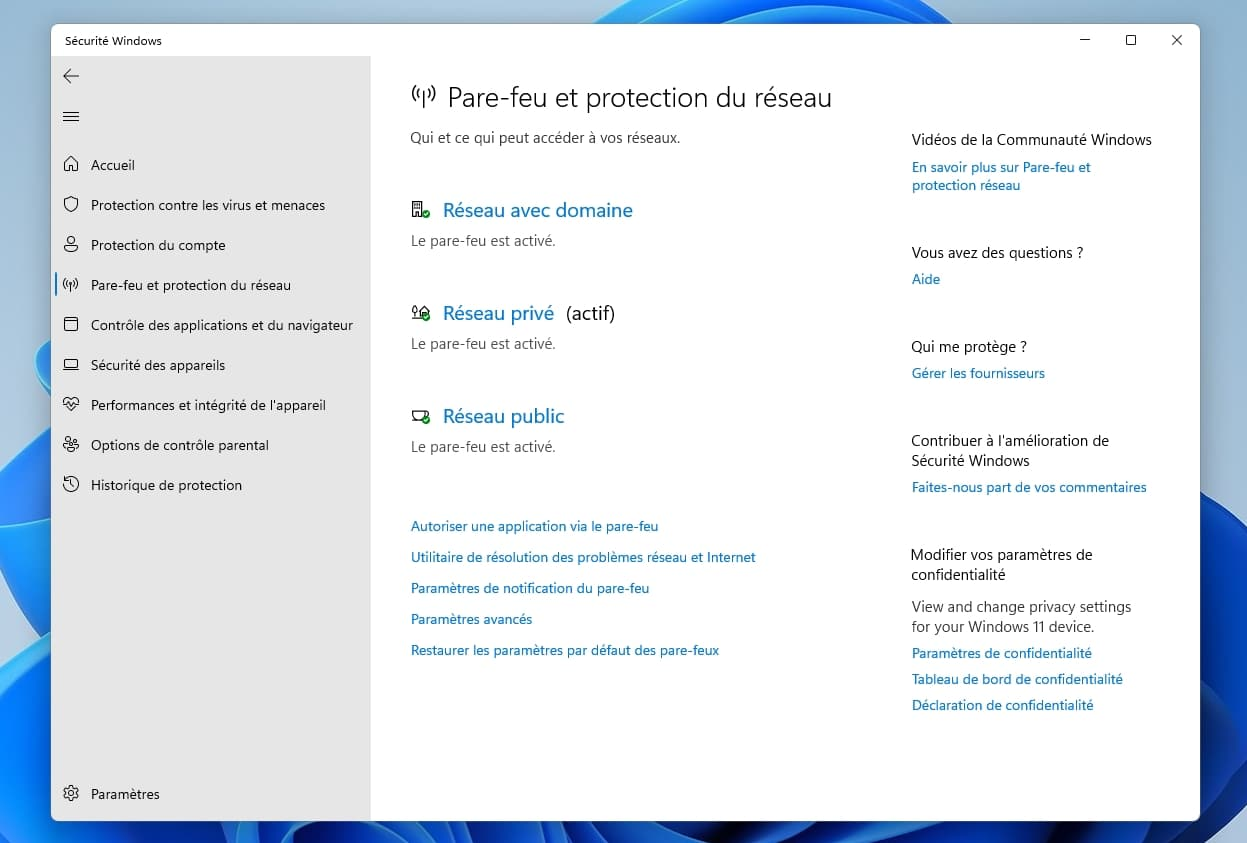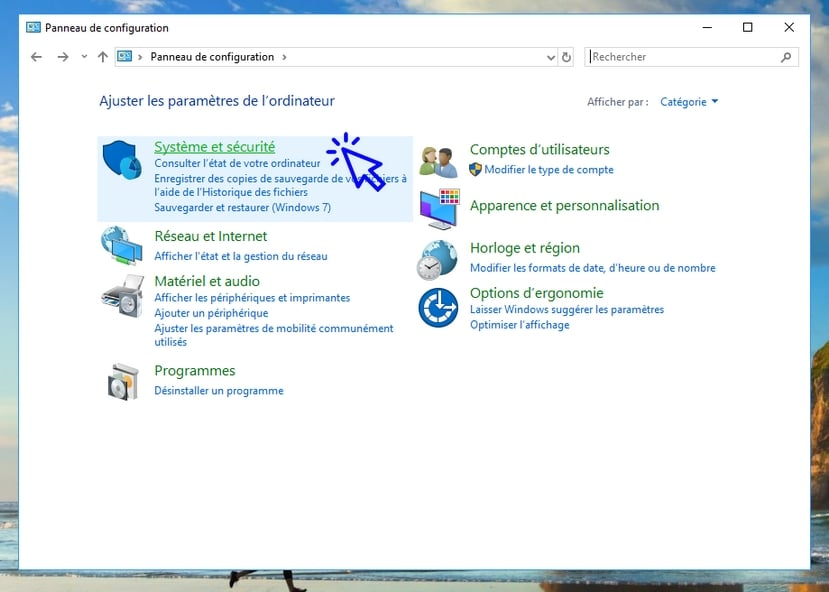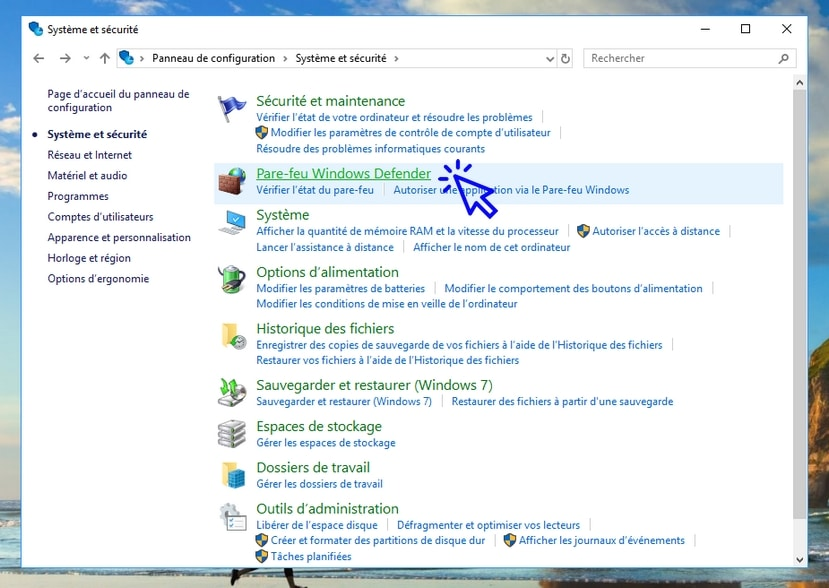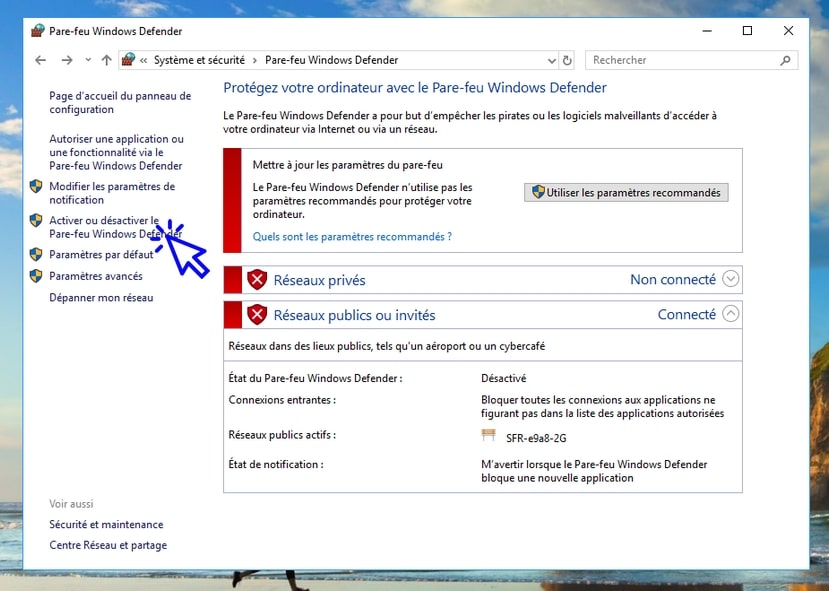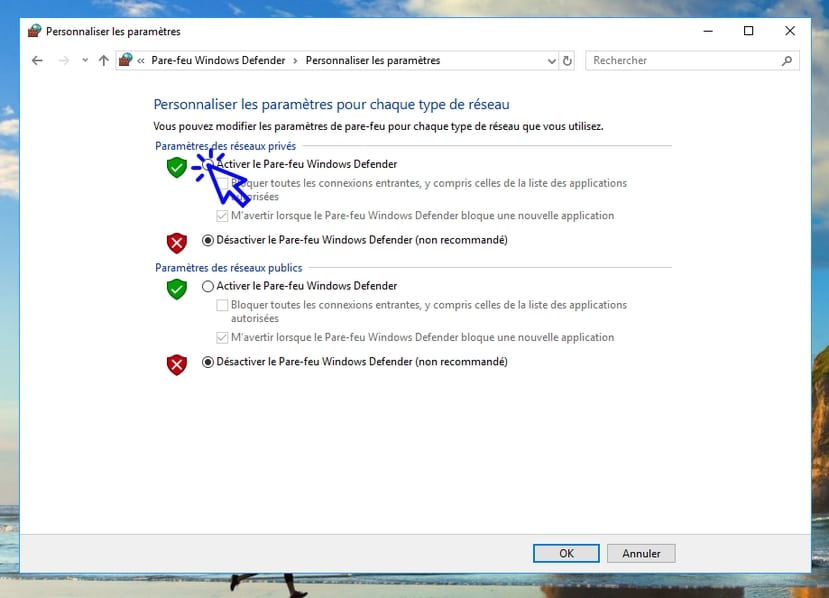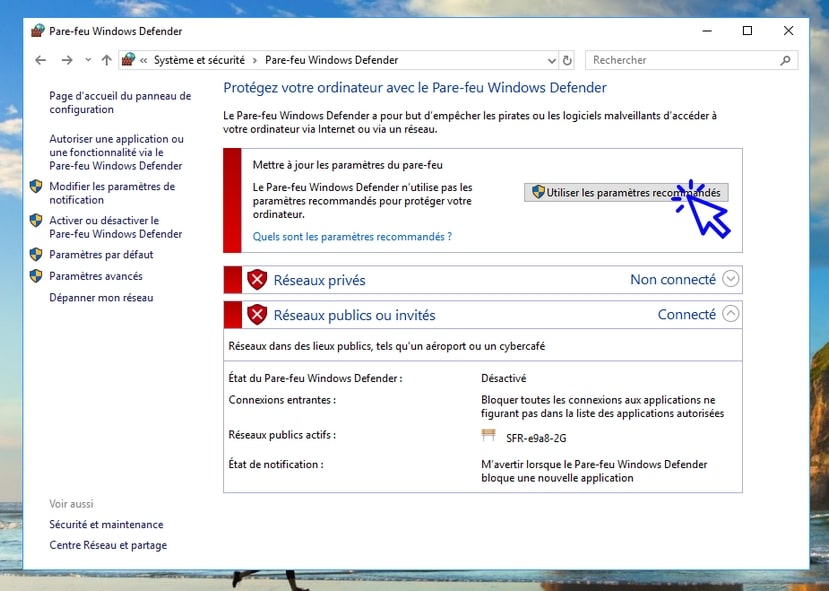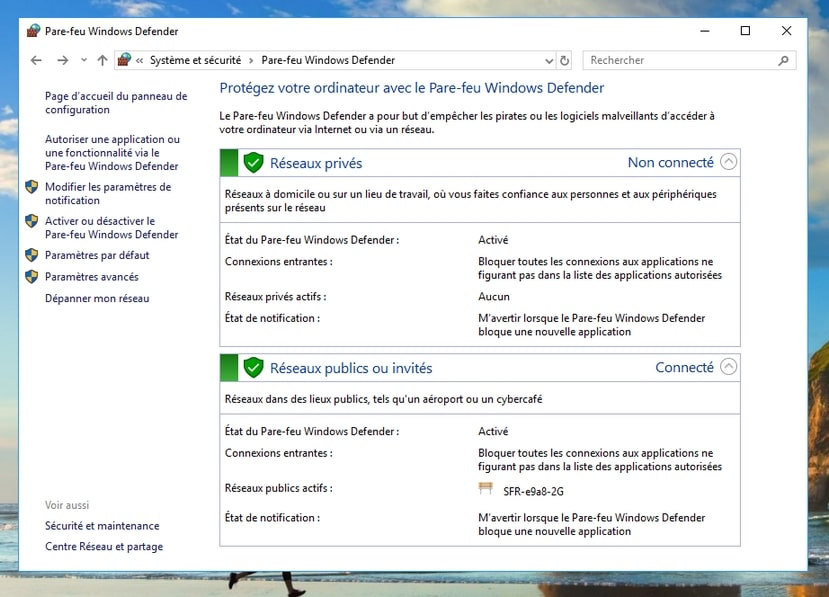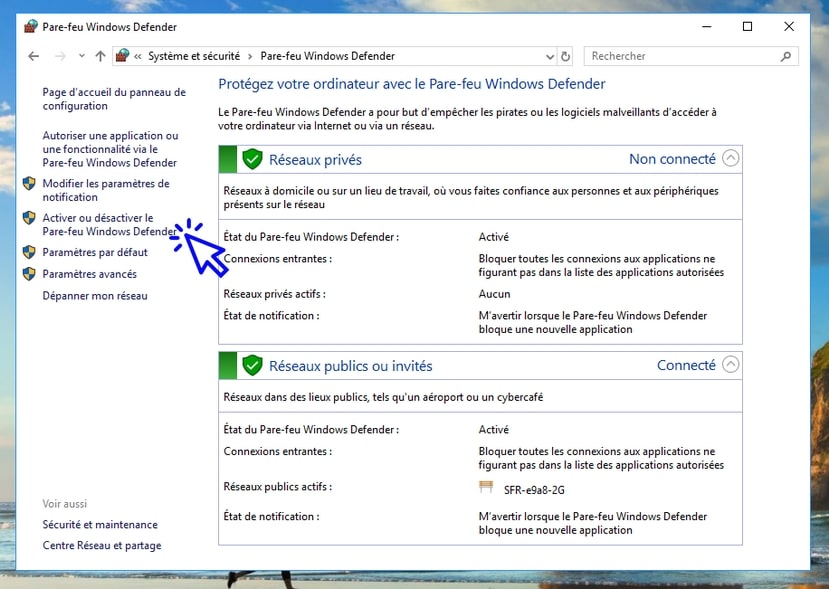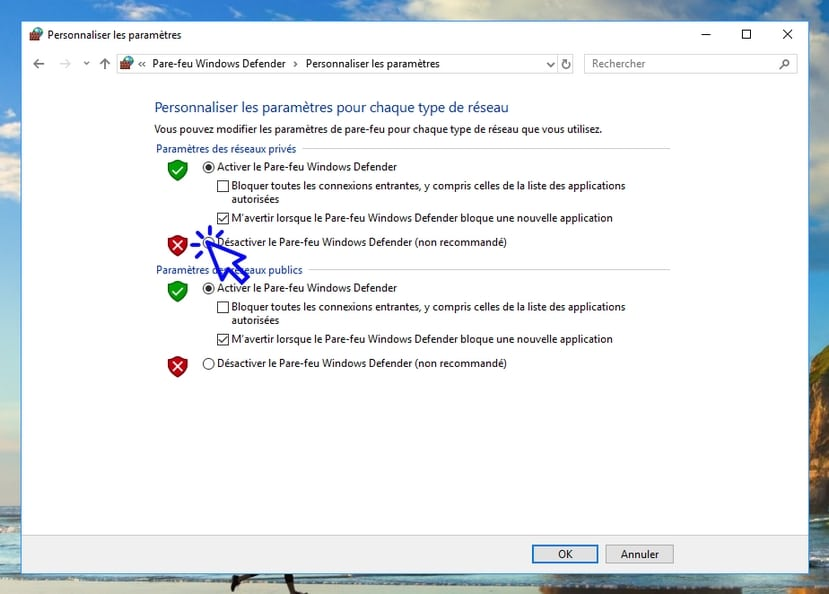2.1.11. Désactiver le pare-feu de Windows
|
1. Activer ou désactiver le pare-feu de Windows
Pour activer le pare-feu, ouvrez le centre de sécurité de Windows comme nous l'avons vu lors de la précédente leçon.
Cible : Zone d'accès rapide -> Centre de sécurité Windows -> Pare-feu et protection du réseau
On commence donc par afficher les icônes cachées de la zone d'accès rapide :
|
|
|
|
Cliquez ensuite sur "Pare-feu et protection du réseau" :
|
|
Puis cliquez sur "Activer" en dessous de "Réseau privé" :
|
|
Le pare-feu de votre PC est maintenant actif :
|
|
Pour désactiver le pare-feu, ouvrez les détails du pare-feu et désactivez-le à l'aide du bouton interrupteur Activer/Désactiver.
|
|
Windows 10
|
|
Sommaire Windows 10
1. Activer le pare-feu de Windows
2. Désactiver le pare-feu de Windows
|
|
1. Activer le pare-feu de Windows
Pour activer le pare-feu, il va falloir se rendre dans les réglages du "Centre de sécurité" de Windows appelé Windows Defender. Le panneau de configuration permet d'accéder rapidement aux paramètres du pare-feu.
Cible : Panneau de configuration->Système et sécurité->Pare-feu Windows Defender->Activer ou désactiver le pare-feu
Commencez par ouvrir le panneau de configuration (tapez "panneau de configuration" dans la barre des tâches) puis cliquez sur "Système et sécurité" :
|
|
Cliquez ensuite sur "Pare-feu Windows Defender" :
|
|
Cliquez maintenant sur "Activer ou désactiver le Pare-feu Windows Defender" :
|
|
Et activez-le en cochant les 2 cases prévues à cet effet afin de protéger les 2 types de réseau :
|
|
Vous pouvez aussi activer le pare-feu Windows Defender en cliquant sur "Utiliser les paramètres recommandés" :
|
|
Vous obtenez maintenant ceci :
|
|
Votre ordinateur est maintenant protégé contre les intrusions !
|
|
2. Désactiver le pare-feu de Windows
Si vous souhaitez utiliser la fonctionnalité "pare-feu" de votre antivirus préféré, vous devrez désactiver le pare-feu intégré à Windows afin d'éviter les conflits. Pour cela, rendez-vous encore dans le "centre de sécurité" Windows Defender.
Cible : Panneau de configuration->Système et sécurité->Pare-feu Windows Defender->Activer ou désactiver le pare-feu
Ouvrez le panneau de configuration (en tapant "panneau de configuration" dans la barre des tâches), ouvrez l'application, puis cliquez sur "Système et sécurité" :
|
|
Cliquez ensuite sur "Pare-feu Windows Defender" :
|
|
Puis sur "Activer ou désactiver le Pare-feu Windows Defender" :
|
|
Enfin, cochez les 2 cases "Désactiver le Pare-feu Windows Defender" afin d'appliquer la règle aux 2 types de réseau :
|
|
Le pare-feu Windows Defender est maintenant désactivé. Vérifiez que le pare-feu géré par votre antivirus prend bien le relais ! Vérifiez maintenant si votre ordinateur est protégé ou non par un antivirus.
|